Come risolvere Fallout 4 continua a bloccarsi su PC Windows
Pubblicato: 2021-06-25Qui scopri come risolvere Fallout 4 che continua a bloccarsi, facilmente e rapidamente. Il post ha incluso diverse soluzioni per risolvere questo problema.
Ogni persona che ama l'action RPG (Role Playing Games) deve aver giocato a Fallout. Questa famosa serie di videogiochi è stata una delle ragioni dell'espansione del genere d'azione tra i giocatori, in tutto il mondo. Se stai pensando al " perché il mio Fallout 4 non funziona sul mio PC ", allora non sei solo. Di recente, molti giocatori e fan di Fallout hanno riferito che la versione recente della serie, Fallout 4, continua a bloccarsi. I motivi per cui Fallout 4 continua a bloccarsi su PC possono includere i seguenti punti: -
- Il gioco stesso è altamente grafico.
- Fallout 4 ha bisogno di un PC ben aggiornato.
- Richiede anche una scheda grafica ben aggiornata.
- Problemi hardware
- Risoluzione video incoerente e così via.
Tuttavia, non siamo qui per discutere di problemi e lo stesso vale per te. Ecco perché ti diremo "Come risolvere Fallout 4 che si arresta in modo anomalo su PC". Non esiste la stessa medicina per ogni malattia e lo stesso vale qui; correzioni diverse per PC diversi. Non devi provarli tutti, basta lavorarci su e fermarti mentre trovi la soluzione perfetta che ha il calibro per risolvere il tuo problema.
Le correzioni per risolvere Fallout 4 continuano a causare arresti anomali su PC Windows
Di seguito abbiamo elencato alcune soluzioni per risolvere i problemi di arresto anomalo di Fallout 4 su PC Windows 10.
Requisiti di sistema:
Prima di andare avanti e fornirti tutte le soluzioni collaudate per risolvere l'errore "Fallout 4 continua a bloccarsi". Vogliamo che tu ti assicuri di avere tutti i requisiti di sistema necessari e minimi per eseguire Fallout 4 perché, in caso contrario, questo potrebbe essere il motivo per cui Fallout 4 continua a bloccarsi su PC. I requisiti di sistema per eseguire Fallout 4 sono:
- RAM : 8 GB e oltre.
- Sistema operativo : Windows 7, Windows 8/8.1 o Windows 10 (tutte le versioni a 64 bit).
- Processore : Intel Core i5-2300 2,8 GHz o AMD Phenom II X4 945 3,0 GHz e superiori.
- GPU (unità di elaborazione grafica) - NVIDIA GTX 550 Ti 2GB o AMD Radeon HD 7870 2GB e versioni successive.
- Memoria GPU- Superiore o minimo 2 GB.
- Spazio su disco rigido: 30 GB o più.
Assicurati che il tuo computer abbia tutte le specifiche sopra menzionate o Fallout 4 si arresterà in modo anomalo o potrebbe non avviarsi sul tuo PC. Se hai tutte queste specifiche, iniziamo con l'elenco delle nostre correzioni:
Correzione 1: scarica l'ultimo aggiornamento
C'è un motivo per cui uno sviluppatore rilascia un aggiornamento. Questi aggiornamenti contengono vari aiuti sotto forma di patch. Le patch incluse nell'aggiornamento contengono molti dati utili che possono rivelarsi cruciali per l'applicazione o il gioco.
Gli aggiornamenti possono risolvere gli errori che causano l'arresto anomalo di Fallout 4 e ottimizzare il gioco. Pertanto, la prima cosa che devi provare per correggere l'errore di arresto anomalo è aggiornare il gioco all'ultima versione.
Leggi anche: 5 modi intelligenti per migliorare le prestazioni di gioco su PC Windows
Correzione 2: diminuire le impostazioni grafiche
Fallout 4 è già un gioco grafico intenso. Se li riproduci con impostazioni grafiche elevate o alta risoluzione, questa abitudine può caricare il tuo PC e causare l'arresto anomalo di Fallout 4. Per risolvere questo problema ti consigliamo di giocare a Fallout 4 con impostazioni video basse in modo da poterti divertire senza arresti anomali o problemi.
Correzione 3: prova a disabilitare l'antivirus per qualche tempo
Sappiamo quanto sia cruciale l'antivirus per la sicurezza e il benessere di un PC. Ma ci sono stati alcuni casi in cui è stato segnalato che l'antivirus interferisce con le operazioni di un gioco di fascia alta. Quindi, è meglio controllare se il tuo antivirus sta facendo lo stesso o meno. Pertanto, disabilita il tuo antivirus per un periodo di tempo fisso e controlla se l'errore di arresto anomalo è scomparso o meno.

Se il problema è stato causato dal tuo antivirus, Fallout 4 dovrebbe funzionare senza problemi dopo che l'antivirus è stato disattivato. Se il problema persiste anche dopo aver disabilitato l'antivirus allora abilita il tuo antivirus e passiamo alla soluzione successiva. Tuttavia, questo problema non dovrebbe sorgere in primo luogo se si utilizza un antivirus di prim'ordine che non causa questo tipo di interferenze ed errori.
Correzione 4: aggiorna il driver grafico
Un driver è il componente più importante dell'hardware. Senza un driver compatibile, è inutile aspettarsi buone prestazioni da un dispositivo. I driver aggiornati rendono più fluido il sistema e assicurano che qualsiasi tipo di problema non sia in grado di interrompere il funzionamento del sistema.
D'altra parte, un driver obsoleto causa vari problemi come elaborazione rallentata dei dati, ritardo, problemi tecnici, problemi di connettività e così via. Questo può essere il problema, perché Fallout 4 continua a bloccarsi. Per risolvere questo problema, ti consigliamo di aggiornare il tuo driver grafico . L'aggiornamento del driver è un processo che può essere eseguito in due modi:
- Manualmente
- Automaticamente
1. Aggiornamento manuale del driver : se ti fidi delle tue mani e della tua saggezza rispetto a qualsiasi software, ti consigliamo di aggiornare il driver manualmente. Tuttavia, l'aggiornamento manuale dei driver richiede una certa abilità, conoscenza tecnica e pazienza. I passaggi per aggiornare manualmente i driver sono i seguenti: -
Passaggio 1: vai al sito Web ufficiale del produttore e cerca la sezione che fornisce gli aggiornamenti dei driver.
Passaggio 2: cerca il driver recente e ufficiale per il tuo dispositivo in base al numero di modello e ad altre specifiche del tuo dispositivo.
Passaggio 3: scarica e installa il driver sul tuo PC.
2. Aggiornamento automatico del driver: l'aggiornamento automatico del driver può essere un vantaggio per la persona che non ha il tempo, la pazienza o l'abilità per l'aggiornamento manuale del driver. Un altro motivo per aggiornare automaticamente i driver è che il processo manuale può essere noioso e può anche portare a errori.
Puoi avere i driver più recenti e gli aggiornamenti automatici se utilizzi strumenti di aggiornamento dei driver come Bit Driver Updater . Bit Driver Updater fornisce la maggior parte delle funzionalità premium di uno strumento di aggiornamento driver come:
- Aggiornamento con un clic
- Installazioni automatiche
- Scansioni profonde
- Scansione pianificatore
- Auto Backup
- Procedura guidata di ripristino e molto altro.
I passaggi per aggiornare il driver utilizzando Bit Driver Updater sono elencati come segue:-
Passaggio 1: scarica e installa Bit Driver Updater sul tuo PC dal pulsante fornito di seguito.
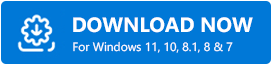
Passaggio 2: avvia Bit Driver Updater e eseguirà una scansione iniziale del tuo PC per trovare i dati su tutti i driver nel tuo sistema.
Passaggio 3: fare clic su Scansione. Quindi, quel Bit Driver Updater può eseguire una scansione approfondita e scoprire quale driver ha bisogno di un aggiornamento o meno.
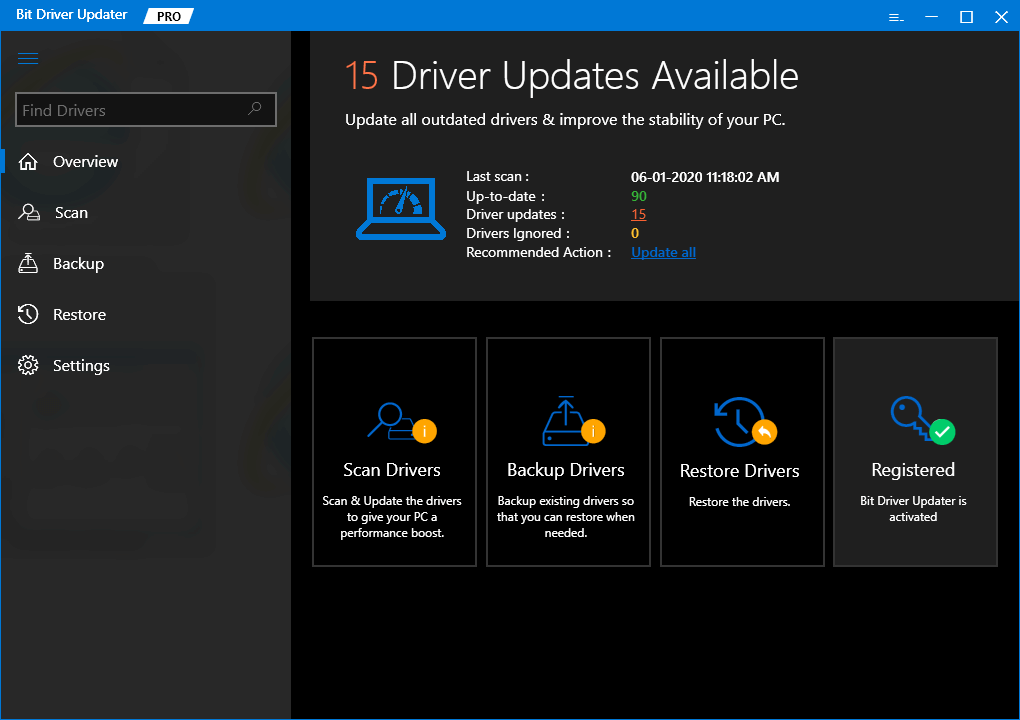
Passaggio 4: al termine della scansione, fare clic su Aggiorna tutto.
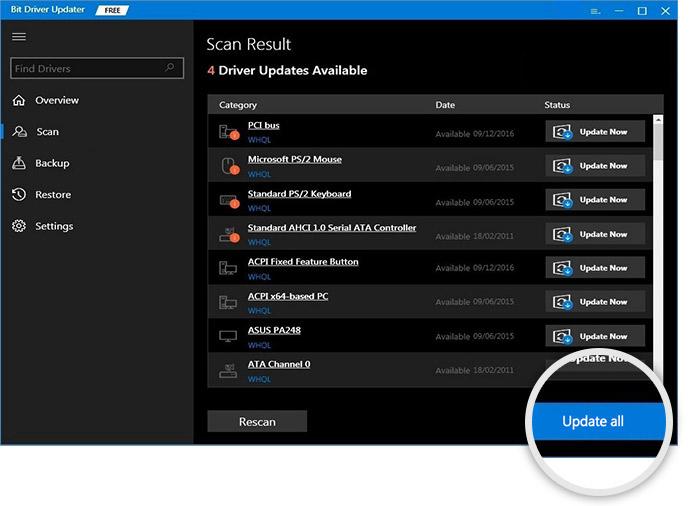
Passaggio 5: una volta eseguito l'aggiornamento, Bit Driver Updater fornirà un elenco di tutti i driver aggiornati.
Leggi anche: 15 migliori software di registrazione di giochi per PC Windows nel 2021 (gratuiti ea pagamento)
Conclusione: Fallout 4 continua a crashare su PC Windows
In questo modo puoi aggiornare i tuoi driver e risolvere il problema di "Fallout 4 continua a bloccarsi". Questo articolo ci ha fornito tutte le informazioni necessarie per comprendere il problema e risolverlo. Si spera che tu possa giocare senza alcun problema dopo aver applicato queste soluzioni.
Dopo aver applicato tutte le correzioni elencate nell'articolo, l'errore di Fallout 4 continua a bloccarsi dovrebbe essere corretto. Le correzioni elencate in questo articolo sono state provate e testate da migliaia di utenti. Ha funzionato a meraviglia per loro e dovrebbe fare lo stesso anche per te.
Inoltre, iscriviti alla nostra Newsletter per ricevere rapidamente gli ultimi aggiornamenti tecnici.
